Personalizar la Touch Bar en el MacBook Pro
En el Finder y en muchas apps, como Mail y Safari, puedes personalizar los botones de la Touch Bar. También puedes personalizar la Control Strip. Selecciona Visualización > “Personalizar la Touch Bar” para añadir, eliminar o reorganizar los ítems en la Touch Bar.
Cuando estás personalizando la Touch Bar, los botones se mueven. Por ejemplo, aquí está la Touch Bar de Calculadora, lista para modificarse:

Añade botones a la Touch Bar. Arrastra controles a la parte inferior de la pantalla, dentro de la Touch Bar, para añadirlos a la misma.
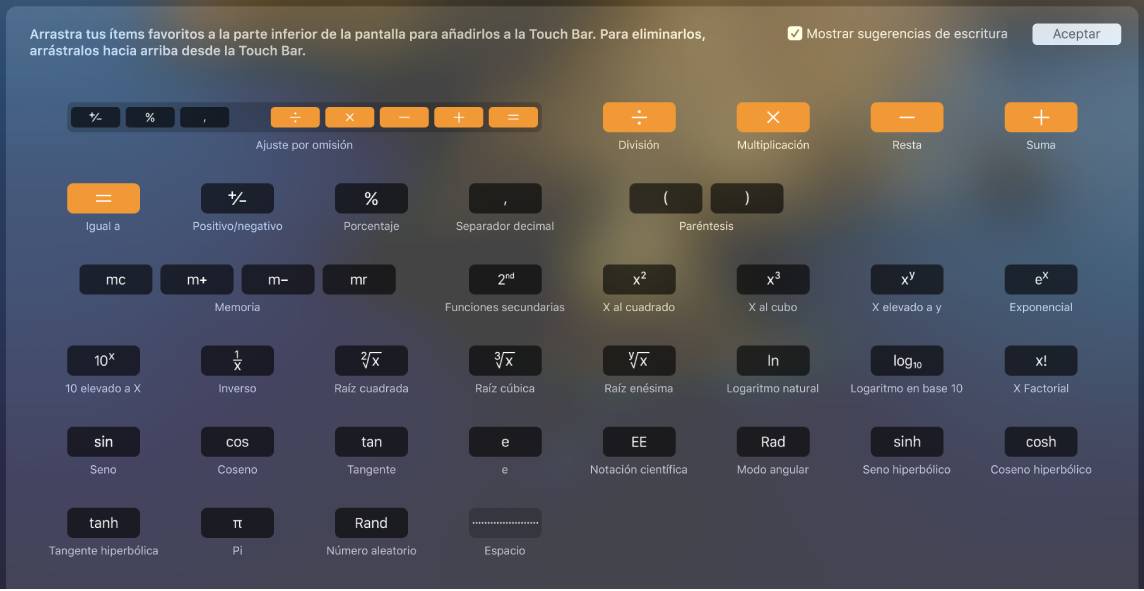
Cuando termines, pulsa Aceptar en la Touch Bar o haz clic en Aceptar en la pantalla.

Reorganiza los botones de la Touch Bar. Mientras personalizas la Touch Bar, arrastra los botones a una nueva ubicación. Cuando termines, pulsa Aceptar.
Elimina botones de la Touch Bar. Mientras personalizas la Touch Bar, arrastra un botón de la Touch Bar hasta la pantalla para eliminarlo. Cuando termines, pulsa Aceptar.